Frage
Problem: Wie repariert man verschlüsselte Dateien durch ODIN-Ransomware?
Ich vermute, dass ich eine verdächtige E-Mail-Nachricht geöffnet habe, die erklärt, wie dieser Virus in meinen PC gelangt ist. Jetzt sind alle wichtigen Dateien gesperrt und haben die Erweiterung .odin. Ich habe zum ersten Mal mit einem solchen Virus zu tun, daher sind mir die Methoden zum Wiederherstellen der Dateien nicht bekannt. Jede Hilfe wäre dankbar.
Gelöste Antwort
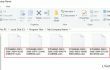
ODIN-Ransomware fungiert als Neuauflage des berüchtigten Locky. Der Ransomware wurde eine solche Titel-Malware gewährt, nachdem sie angehängt wurde
.odin Erweiterung der beschädigten Dateien. Darüber hinaus verlagert sich das Virus auf die Verwendung von .dll Dateien zum Ausführen seines Befehls aus zuvor verwendeten .wsf- und .js-Dateien. Die erstgenannten Dateien erhöhen den besseren Betrieb des Virus, da sie von mehreren Anwendungen gleichzeitig verwendet werden können. Diese Dateien enthalten spezifische Codes und ermöglichen es einem Benutzer insbesondere, sie mehrmals zu verwenden. Außerdem belegen die Dateien weniger Speicherplatz als .js- oder .wsf-Dateien.Wenn es der Ransomware gelingt, das Gerät zu infiltrieren und die Dateien zu verschlüsseln, stellt sie ihre Forderungen in _[2_digit_number]_HOWDO_text.htmIch, _HOWDO_text.bmp, und _HOWDO_text.html. Wie bei den Viren der Locky-Familie üblich, sollen die Opfer das Lösegeld per Tor-Browser überweisen, was die Transaktion anonym macht und die Identität der Gauner verschleiern hilft. Auf jeden Fall sollten Sie nicht in Panik verfallen, wenn Sie von dieser Bedrohung betroffen sind. Die folgenden Methoden können Ihnen helfen, wenn nicht alle, zumindest einen guten Teil der Dateien wiederherzustellen. Der beste Weg wäre, Originale zu verwenden ODIN-Entschlüsseler (Notiz. Laden Sie nicht das von den Hackern beworbene herunter). Während die Virenforscher daran arbeiten, können Sie auf die alternativen Methoden zurückgreifen. Wenn Sie Ihre Dateien gesichert haben, benötigen Sie außerdem kein zusätzliches Entschlüsselungstool, da Sie lediglich die Bedrohung beseitigen und die Dateien wiederherstellen müssen. Vergessen Sie nicht, ODIN vollständig mit zu beenden, bevor Sie mit den Datenwiederherstellungsoptionen fortfahren ReimageMac-Waschmaschine X9.
Option 1. Einsatz von Data Recovery Pro
Um ein beschädigtes System zu reparieren, müssen Sie die lizenzierte Version von. erwerben Reimage Reimage.
Dieses Werkzeug Datenwiederherstellung Pro wurde für den Umgang mit beschädigten und fehlenden Dateien nach einem unerwarteten Systemabsturz erstellt. Unter Berücksichtigung der jüngsten Aktivitäten von Ransomware-Bedrohungen haben die Entwickler dieser Software sie aktualisiert. Ebenso kann es als Alternative zum Wiederherstellen Ihrer Dateien dienen.
Option 2. Shadow Explorer starten
Um ein beschädigtes System zu reparieren, müssen Sie die lizenzierte Version von. erwerben Reimage Reimage.
Das Programm schafft es, die Dateien mithilfe von Volumeschattenkopien wiederherzustellen, die vom Betriebssystem automatisch erstellt werden. Kleinere Ransomware-Bedrohungen löschen diese Kopien nicht, sodass Benutzer die Dateien mithilfe der Anwendung abrufen können. Im Fall von ODIN-Ransomware haben Sie möglicherweise immer noch eine Chance, da einige Benutzer berichtet haben, dass sie die Daten nach dem Start dieser Anwendung wiederhergestellt haben
Möglichkeit 3. Zugriff auf die Funktion der Vorgängerversion von Windows
Um ein beschädigtes System zu reparieren, müssen Sie die lizenzierte Version von. erwerben Reimage Reimage.
Mit diesen Schritten können Sie die wertvollen Dokumente nur wiederherstellen, wenn die Systemwiederherstellungsfunktion aktiviert ist. Überprüfen Sie also die Einstellungen im Sicherheit und Wartung (Update und Sicherheit in Windows 10) nach der Navigation zu Schalttafel oder Einstellungen. Diese Schritte sollten auf jede Datei separat angewendet werden. Sie werden einige Zeit brauchen, nachdem Sie alle durchgegangen sind:
- Suchen Sie die codierte Datei und klicken Sie mit der rechten Maustaste darauf.
- Wählen Eigenschaften und navigiere zu Vorherige Versionen Tab.
- Suchen Sie nach den verfügbaren Kopien der Datei in Ordnerversionen. Nachdem Sie das richtige gefunden haben, klicken Sie auf Wiederherstellen.
Backup-Tutorial. So sichern Sie Ihre Dateien
Um ein beschädigtes System zu reparieren, müssen Sie die lizenzierte Version von. erwerben Reimage Reimage.
- Drücken Sie die Start-Taste und navigieren Sie dann zu Schalttafel > (Einstellungen in Windows 10) System und Wartung (Update und Sicherheit in Windows 10) > Sichern und Wiederherstellen.
- Falls Sie keine vorherigen Sicherungskopien haben, erstellen Sie eine neue, indem Sie auf klicken Sicherung einrichten.
Repariere deine Fehler automatisch
Das Team von ugetfix.com versucht sein Bestes zu tun, um den Benutzern zu helfen, die besten Lösungen zur Beseitigung ihrer Fehler zu finden. Wenn Sie sich nicht mit manuellen Reparaturtechniken abmühen möchten, verwenden Sie bitte die automatische Software. Alle empfohlenen Produkte wurden von unseren Fachleuten getestet und freigegeben. Tools, mit denen Sie Ihren Fehler beheben können, sind unten aufgeführt:
Angebot
mach es jetzt!
Fix herunterladenGlück
Garantie
mach es jetzt!
Fix herunterladenGlück
Garantie
Wenn Sie Ihren Fehler mit Reimage nicht beheben konnten, wenden Sie sich an unser Support-Team. Bitte teilen Sie uns alle Details mit, die wir Ihrer Meinung nach über Ihr Problem wissen sollten.
Dieser patentierte Reparaturprozess verwendet eine Datenbank mit 25 Millionen Komponenten, die jede beschädigte oder fehlende Datei auf dem Computer des Benutzers ersetzen können.
Um ein beschädigtes System zu reparieren, müssen Sie die lizenzierte Version von. erwerben Reimage Tool zum Entfernen von Malware.

Ein VPN ist entscheidend, wenn es um geht Benutzerdatenschutz. Online-Tracker wie Cookies können nicht nur von Social-Media-Plattformen und anderen Websites verwendet werden, sondern auch von Ihrem Internetdienstanbieter und der Regierung. Auch wenn Sie die sichersten Einstellungen über Ihren Webbrowser vornehmen, können Sie dennoch über Apps verfolgt werden, die mit dem Internet verbunden sind. Außerdem sind datenschutzorientierte Browser wie Tor aufgrund der geringeren Verbindungsgeschwindigkeiten keine optimale Wahl. Die beste Lösung für Ihre ultimative Privatsphäre ist Privater Internetzugang – online anonym und sicher sein.
Datenwiederherstellungssoftware ist eine der Optionen, die Ihnen helfen könnten Stellen Sie Ihre Dateien wieder her. Wenn Sie eine Datei einmal gelöscht haben, löst sie sich nicht in Luft auf – sie verbleibt auf Ihrem System, solange keine neuen Daten darauf geschrieben werden. Datenwiederherstellung Pro ist eine Wiederherstellungssoftware, die nach Arbeitskopien gelöschter Dateien auf Ihrer Festplatte sucht. Durch die Verwendung des Tools können Sie den Verlust wertvoller Dokumente, Schularbeiten, persönlicher Bilder und anderer wichtiger Dateien verhindern.